Introduction
Lorsqu'un ordinateur refuse de s'éteindre, cela peut être très frustrant. Que ce soit pour des raisons professionnelles ou personnelles, un ordinateur qui ne répond plus à la commande d’arrêt peut causer des désagréments et éventuellement des pertes de données. Dans cet article, nous explorerons plusieurs méthodes pour forcer l'arrêt d'un ordinateur bloqué, les solutions pour résoudre ce problème de manière récurrente et comment prévenir ce genre de situation à l'avenir.

Méthodes principales pour arrêter un ordinateur bloqué
Pour commencer, voyons les principales techniques pour arrêter un ordinateur qui refuse de s'éteindre.
Utiliser le Gestionnaire des tâches
- Appuyez sur Ctrl+Shift+Esc pour ouvrir le Gestionnaire des tâches.
- Recherchez les programmes qui ne répondent pas.
- Cliquez avec le bouton droit de la souris sur ces programmes et sélectionnez 'Fin de tâche'.
Cette méthode force l’arrêt des applications problématiques qui peuvent empêcher votre ordinateur de s’éteindre normalement.
Forcer l’arrêt via les commandes Windows
- Cliquez sur le menu Démarrer et tapez 'cmd'.
- Cliquez avec le bouton droit de la souris sur 'Invite de commandes' et sélectionnez 'Exécuter en tant qu’administrateur'.
- Tapez la commande suivante : shutdown /s /f /t 0 et appuyez sur Entrée.
Cette commande force l’arrêt immédiat de l’ordinateur en coupant tous les processus en cours.
Déconnecter physiquement l’ordinateur
- Si les méthodes ci-dessus échouent, maintenez le bouton d'alimentation enfoncé pendant 10 secondes.
- Débranchez l’ordinateur de la source d’alimentation.
Cette méthode doit être utilisée en dernier recours car elle peut entraîner une perte de données non sauvegardées et potentiellement endommager le système.
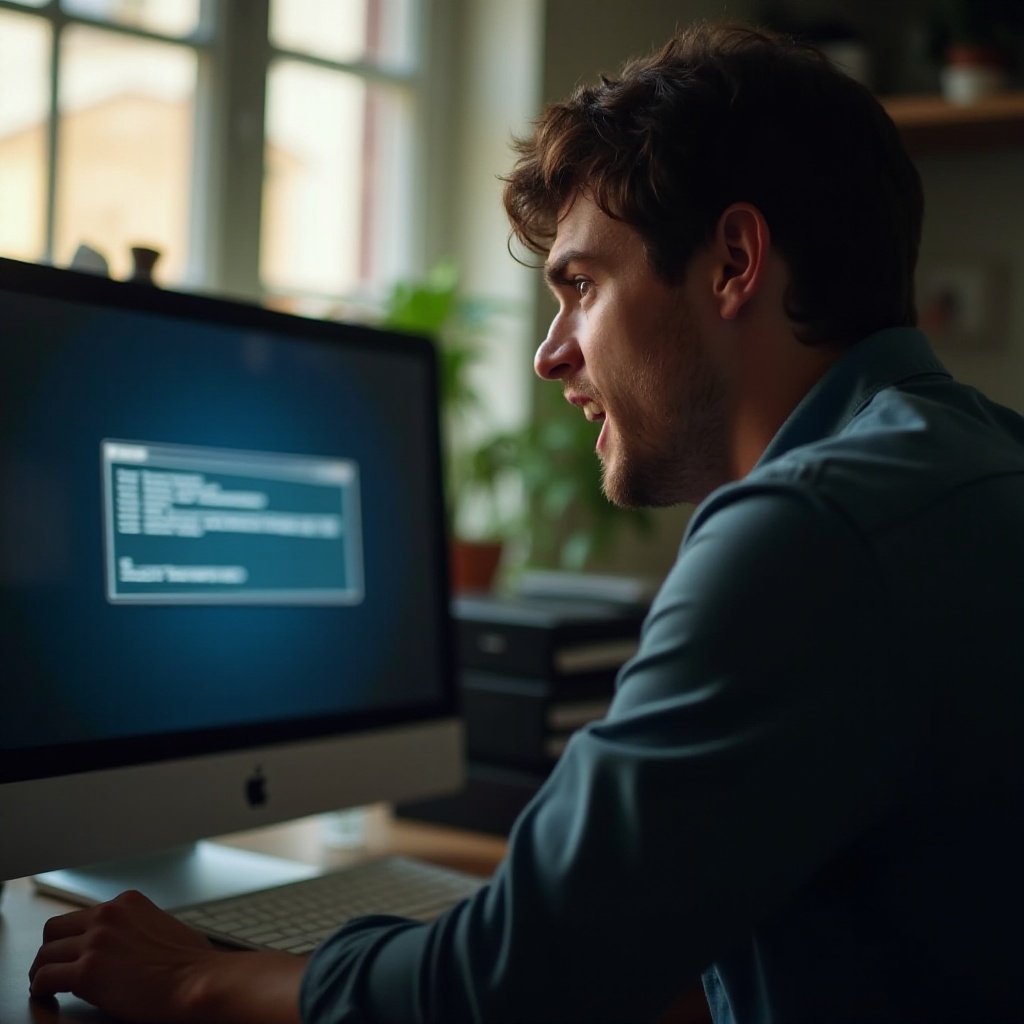
Résolution des problèmes de récurrence
Maintenant que vous savez comment forcer l’arrêt de votre ordinateur, il est crucial d'identifier et de résoudre les causes sous-jacentes de ce problème pour éviter qu'il ne se reproduise fréquemment.
Analyser les logiciels qui causent le blocage
- Utilisez des outils de diagnostic comme Windows Reliability Monitor pour détecter et analyser les erreurs.
- Vérifiez les programmes récemment installés et les mises à jour qui pourraient être à l'origine du problème.
- Désactivez ou désinstallez les programmes suspects.
En identifiant les applications ou les mises à jour problématiques, vous pouvez prendre des mesures pour les corriger ou les remplacer.
Mettre à jour ou réinstaller des drivers et le système d’exploitation
- Allez dans le Gestionnaire de périphériques et vérifiez les pilotes obsolètes ou corrompus.
- Mettez à jour ces pilotes ou réinstallez-les si nécessaire.
- Assurez-vous que votre système d’exploitation est à jour en vérifiant les mises à jour Windows.
La mise à jour des drivers et du système d’exploitation permet de corriger les bugs et de garantir une meilleure compatibilité avec les logiciels installés.
Vérifier et corriger les problèmes matériels
- Inspectez les câbles et les composants internes pour détecter des déconnexions ou des dommages.
- Si possible, remplacez le matériel défectueux.
Des problèmes matériels peuvent également empêcher un ordinateur de s’éteindre correctement. Une inspection régulière permet de les détecter et de les corriger avant qu'ils ne causent des dysfonctionnements.
Prévention des futurs blocages
Une fois les problèmes résolus, il est important d'adopter des pratiques de maintenance préventive pour éviter que ce problème ne se reproduise.
Conseils d’entretien régulier de l'ordinateur
- Nettoyez régulièrement les fichiers temporaires et cache via des outils comme le Nettoyage de disque.
- Défragmentez votre disque dur pour optimiser la performance (si vous utilisez un disque dur traditionnel).
En entretenant régulièrement votre ordinateur, vous évitez l’accumulation de données inutiles et garantissez son bon fonctionnement.
Importance des mises à jour système régulières
- Activez les mises à jour automatiques pour Windows et vos logiciels.
- Vérifiez régulièrement les mises à jour manuelles si nécessaire.
Les mises à jour corrigent les failles de sécurité et les bugs, améliorant ainsi la performance et la stabilité du système.
Utilisation d’utilitaires de sécurité pour prévenir les malwares
- Installez un logiciel antivirus fiable et effectuez des analyses régulières.
- Évitez de télécharger des applications provenant de sources non vérifiées.
La sécurité de votre ordinateur est essentielle pour prévenir les infections par des malwares qui peuvent causer des dysfonctionnements.

Conclusion
En suivant ces conseils, vous pourrez non seulement forcer l’arrêt de votre ordinateur lorsque nécessaire, mais aussi identifier et résoudre les causes sous-jacentes du problème. De plus, une bonne pratique de maintenance préventive garantira que votre ordinateur fonctionne sans accrocs à l'avenir. Si malgré toutes les mesures votre ordinateur continue de poser problème, il peut être judicieux de consulter un professionnel pour un diagnostic approfondi.
Questions fréquemment posées
Que faire si mon ordinateur continue de ne pas répondre malgré toutes les méthodes essayées ?
Si malgré ces méthodes votre ordinateur ne répond toujours pas, envisagez de le démarrer en mode sans échec pour exécuter des diagnostics supplémentaires ou consultez un professionnel.
Est-il dangereux de forcer l’arrêt de mon ordinateur régulièrement ?
Forcer l’arrêt de votre ordinateur de manière répétée peut causer des dommages aux fichiers système et donner lieu à des pertes de données. Utilisez cette méthode uniquement en dernier recours.
Comment savoir si mon ordinateur a un problème matériel ou logiciel ?
Utilisez des outils de diagnostic pour analyser les erreurs. Si les diagnostics logiciels ne révèlent rien, il pourrait s'agir d'un problème matériel et un technicien pourrait être nécessaire pour des tests approfondis.
